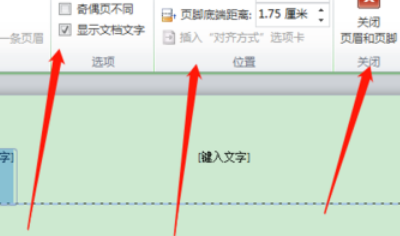1、首先打开word文本
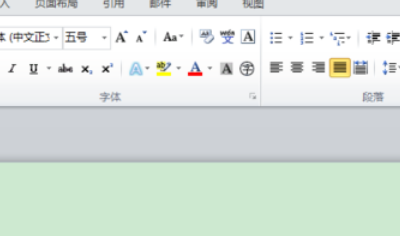
2、打开页面之后在导航菜单栏找到“插入”菜单选项
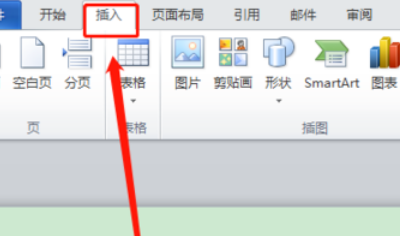
3、在选择菜单栏的插入项后找到“插入”项包含的子项找到 ”页眉“和“页脚”

4、找到”页眉“后点击页眉会弹出下拉框,找到自己想要的显示风格,比如选择三栏 的页眉。
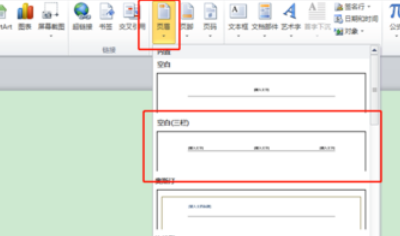
5、选择三栏风格的页面后,页面中会插入三栏页眉会有三处可编辑的区域,可以根据自己的需要写上内容

6、可以设置不同页面显示不同页眉内容,以及页面和页脚距离页头和页尾的距离,也可以管理页眉和页脚
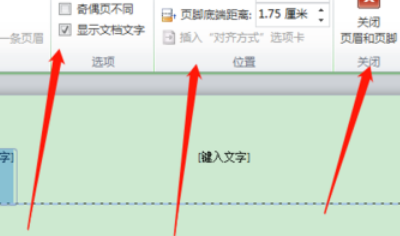
时间:2024-10-12 02:19:14
1、首先打开word文本
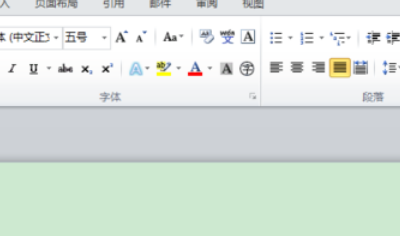
2、打开页面之后在导航菜单栏找到“插入”菜单选项
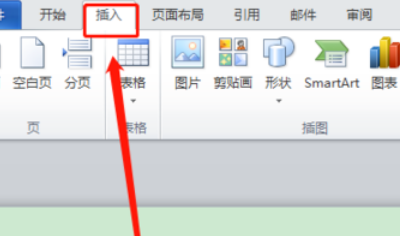
3、在选择菜单栏的插入项后找到“插入”项包含的子项找到 ”页眉“和“页脚”

4、找到”页眉“后点击页眉会弹出下拉框,找到自己想要的显示风格,比如选择三栏 的页眉。
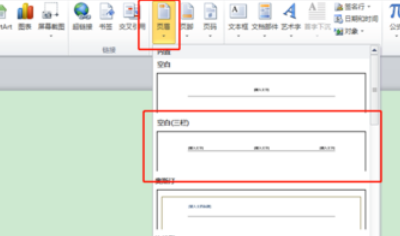
5、选择三栏风格的页面后,页面中会插入三栏页眉会有三处可编辑的区域,可以根据自己的需要写上内容

6、可以设置不同页面显示不同页眉内容,以及页面和页脚距离页头和页尾的距离,也可以管理页眉和页脚